win10系统在自动或者手动更新的时候都很容易出现故障,特别是0xc8000442这类的问题,不过没关系下面就来给大家介绍一下详细的解决方法,一起看看吧。
win10更新失败0xc8000442怎么办:
第一步:关闭Windows update服务。
1、按下“Win+R”打开运行输入 services.msc。
2、在服务窗口找到“windows update服务”并双击。
3、在常规下方点击“停止”。
4、然后再击“确定”。
5、回到服务窗口可以看到windows update已经停止。
第二步:删除更新文件。
1、点击“此电脑”打开C盘。
2、在C盘中展开C:\Windows\SoftwareDistribution\DataStore,剪切DataStore文件夹中的所有文件。
3、将复制文件黏贴到其他磁盘。
4、在弹出的对话框中点击“继续”。
5、黏贴成功后进入windows设置点击“更新和安全”选择“查看更新历史记录”。
6、可以看到自定义更新项全部删除。
第三步:重启windows update。
再次进入服务窗口,重新启动windows update服务。
第四步:再次更新系统
进入“更新和安全”重新更新系统。
你可能还想看:蓝屏修复方法 | 0x800f0982解决方法














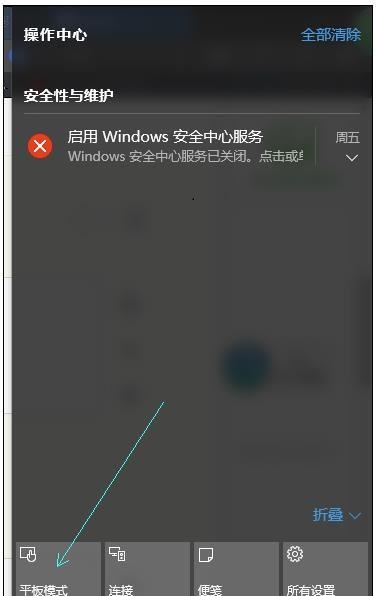
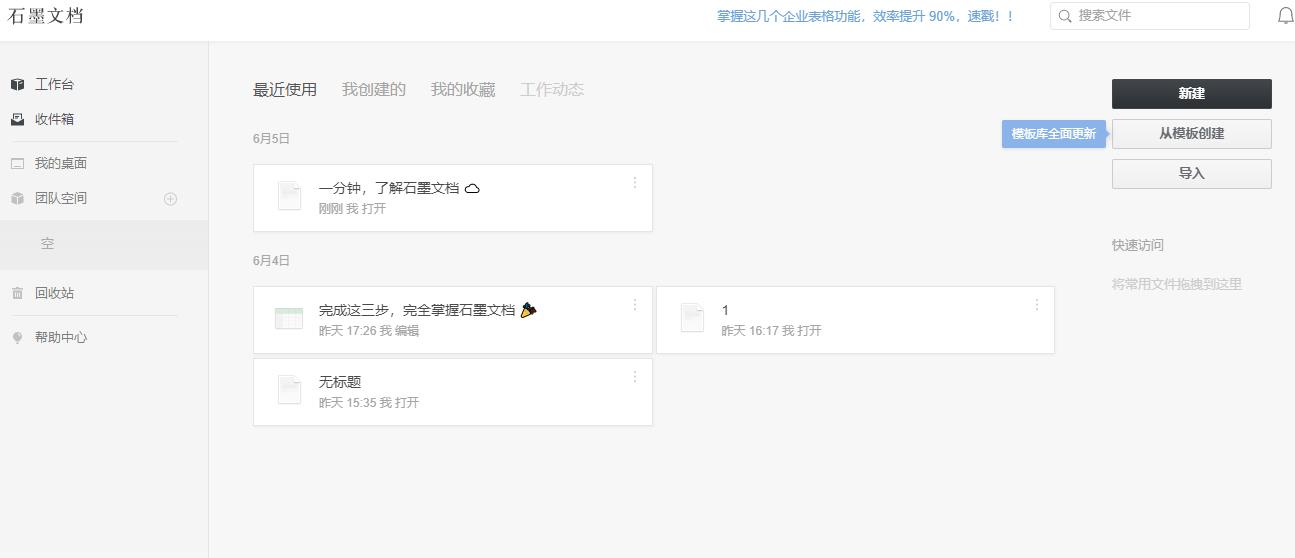







Hi, this is a comment. To get started with moderating, editing, and deleting comments, please visit the Comments screen in the dashboard. Commenter avatars come from Gravatar.